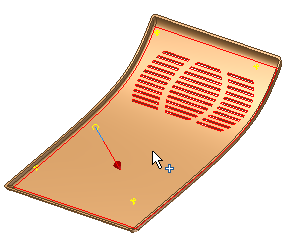In diesem Abschnitt löschen Sie eine Fläche auf dem Kunststoffteil-Modell. Das löst das Konstruktionsproblem, durch das das automatische Erstellen von Füllflächen für die Lüftungsöffnung verhindert wurde. Beim Erstellen der Lüftungsöffnung wurden mehrere Flächen erstellt. Die Kanten der Lüftungsöffnungsbohrungen gehören nicht zur gleichen Fläche und werden daher bei der automatischen Füllung nicht ausgewählt. Wenn die Fläche gelöscht und korrigiert ist, beheben Sie einen Fehler bei einer regelbasierten Rundung. Entfernen Sie die Fläche, die den Fehler verursacht hat.
- Ziehen Sie die Markierung Bauteilende nach dem Element Lüftungsöffnung1.
- Deaktivieren Sie die Sichtbarkeit von Solid3. Drehen Sie das Modell wie in der folgenden Abbildung gezeigt.
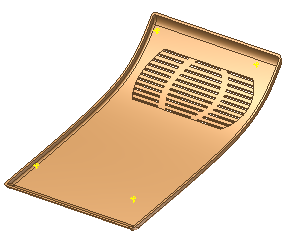
- Klicken Sie in der Multifunktionsleiste auf Registerkarte 3D-Modell
 Gruppe Fläche
Gruppe Fläche  Fläche löschen
Fläche löschen  .
. - Aktivieren Sie im Dialogfeld Fläche löschen das Kontrollkästchen Korrigieren.
- Vergrößern Sie das Modell, und wählen Sie die zu löschende Fläche (siehe folgende Abbildung). Wenn der Vorgang beendet ist, wählen Sie die Innenfläche erneut. Beachten Sie, dass nur eine Innenfläche vorhanden ist.
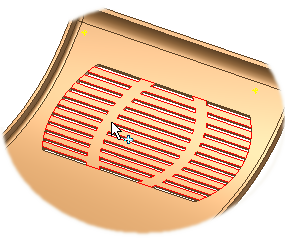
- Ziehen Sie die Markierung Bauteilende nach dem Element Regelbasierte Rundung1. Beim Element treten Fehler auf, da das Element mindestens eine gültige Regel aufweisen muss. Klicken Sie auf Akzeptieren.
- Doppelklicken Sie auf Regelbasierte Rundung1, um das Dialogfeld Regelbasierte Rundung aufzurufen. Beachten Sie, dass keine Fläche ausgewählt ist. Das liegt daran, dass die Fläche gelöscht wurde. Wählen Sie die in der folgenden Abbildung gezeigte Fläche als Referenzfläche. Klicken Sie zum Fertigstellen des Elements auf OK. Der Fehler wurde behoben.